Você está frustrado com o travamento constante ao jogar o jogo Teardown, então não se preocupe, você não está sozinho, pois vários usuários alegaram que o Teardown continua travando no meio do jogo. Depois de nos aprofundarmos no erro, descobrimos que diferentes usuários estão enfrentando diferentes tipos de problemas ao jogar o jogo. Alguns dos usuários também compartilharam que primeiro ele começa a congelar e depois trava. Portanto, considerando todas as reclamações, estamos aqui com este blog e orientaremos todos os métodos possíveis de solução de problemas para superar o erro.
O que faz com que Teardown continue congelando?
Existem vários fatores que levam ao problema da menção acima, selecionamos alguns possíveis culpados, você pode conferir abaixo:
- Se o seu sistema não atender aos requisitos mínimos do jogo
- Driver gráfico desatualizado
- Arquivos de jogo ausentes/corrompidos
- Falhas no sistema
- Interferência dos aplicativos executados em segundo plano
- Interferência de firewall/antivírus
Correções testadas e comprovadas para Teardown continuam travando/congelando
Método 1: Verifique a integridade dos arquivos do jogo
Como mencionamos anteriormente, os arquivos de jogo corrompidos / ausentes / danificados são um dos principais motivos para enfrentar o problema mencionado acima. Portanto, no primeiro método, sugerimos que você verifique a integridade dos arquivos do jogo no Steam. Para isso, siga os passos de menção abaixo:
Etapa 1: primeiro execute o Steam e selecione a guia Biblioteca
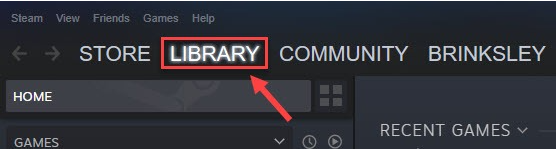
Etapa 2: clique com o botão direito do mouse Desmontar e clique em propriedades
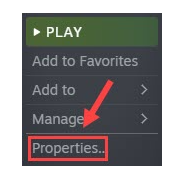
Passo 3: Vá para a guia Arquivos Locais, clique em Verificar Integridade dos Arquivos do Jogo
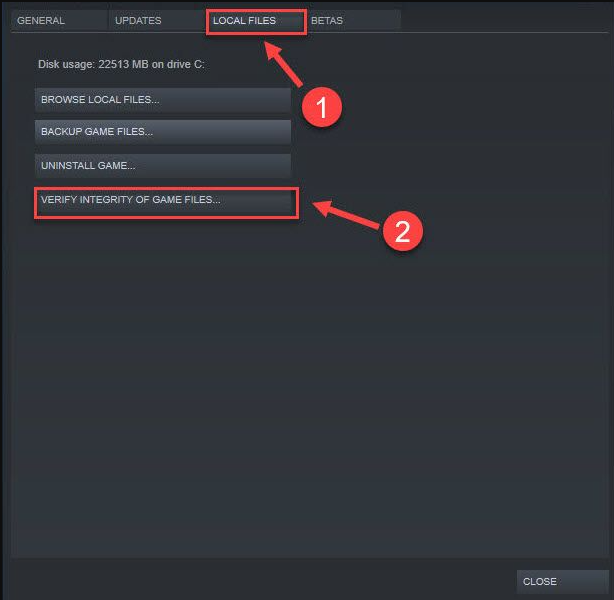
Passo 4: Finalmente, espere o Steam detectar e reparar os arquivos do jogo corrompidos e, uma vez feito, verifique se o problema ainda persiste.
Às vezes, todos os arquivos corrompidos não são detectados por ferramentas de reparo embutidas, em alguns casos você precisa de uma ferramenta profissional de reparo de PC para verificar os repositórios e o problema mencionado acima é um deles, se você está constantemente enfrentando falhas, há algo errado com o sistema arquivos que realmente precisam ser detectados, por isso recomendamos fortemente que a Ferramenta de Reparo do PC verifique completamente os arquivos do sistema, ela não apenas corrigirá o problema atual, mas também protegerá seu sistema de vários erros de jogo.
⇑Obtenha a ferramenta de reparo do PC⇓
Método 2: Pare o Overclock
O overclock da CPU e GPU é comum para melhorar a experiência de jogo. Mas, infelizmente, às vezes dá errado e cria diferentes tipos de problemas para o jogador. Portanto, se você ativou seus utilitários de overclock, desligue-o (se estiver usando algum como o MSI Afterburner) e defina a velocidade do relógio de volta ao padrão.
Método 3: Feche todos os aplicativos indesejados em execução em segundo plano
Neste método, sugerimos que você feche todos os aplicativos desnecessários em execução em segundo plano. Para fazer isso, abra o Gerenciador de Tarefas e verifique qual processo está afetando sua GPU e CPU, depois clique com o botão direito neles e selecione Finalizar tarefa um por um. Por fim, reabra o jogo e verifique se o problema ainda persiste.
Método 4: Desative temporariamente o software antivírus
O antivírus atua como uma camada protetora e protege nosso sistema contra malware, mas às vezes esses softwares ficam superprotetores e interferem durante o jogo. Portanto, sugere-se desativar temporariamente o software antivírus e verificar se o problema foi resolvido ou não.
Método 5: permitir a desmontagem por meio de acesso controlado a pastas
Se você ainda está lutando com o Teardown continua travando, certifique-se de que o jogo tenha acesso total aos arquivos e dados necessários, você pode adicioná-lo como um aplicativo permitido. Para isso, siga as diretrizes de menção abaixo:
Passo 1: Clique no botão Iniciar e toque em Configurações

Etapa 2: clique em Atualização e segurança

Etapa 3: clique em Segurança do Windows> Proteção contra vírus e ameaças

Etapa 4: toque em Gerenciar configurações
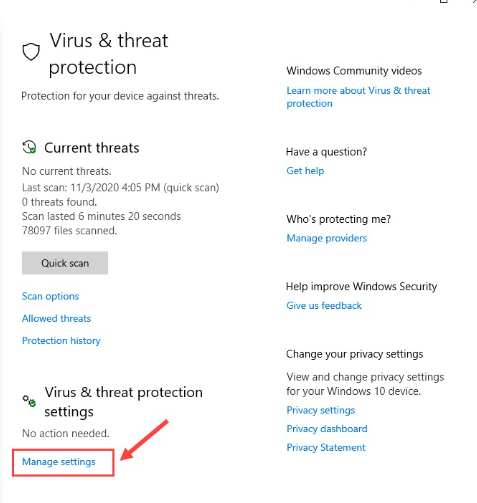
Etapa 5: role para baixo e toque em Gerenciar acesso à pasta controlada
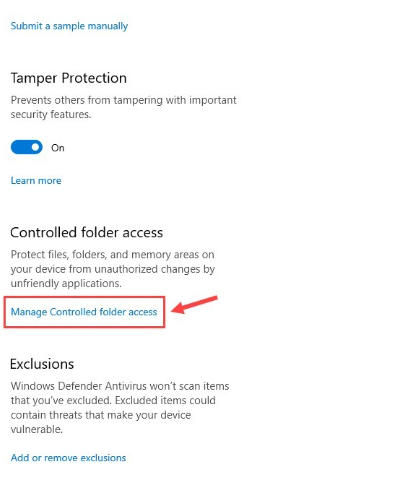
Etapa 6: quando o acesso à pasta controlada está ativado, você pode clicar em Permitir um aplicativo por meio do acesso à pasta controlada
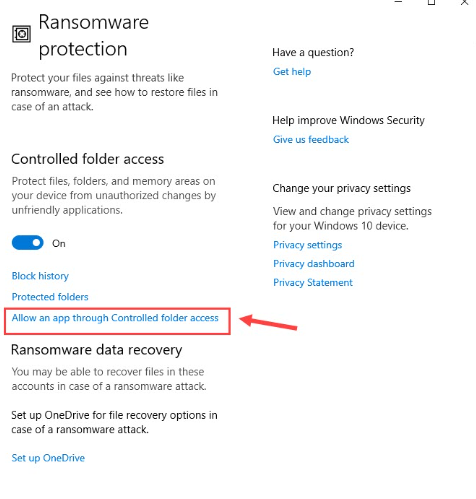
Etapa 7: toque em Adicionar um aplicativo permitido>Procurar todos os aplicativos e escolha Desmontar como um aplicativo confiável
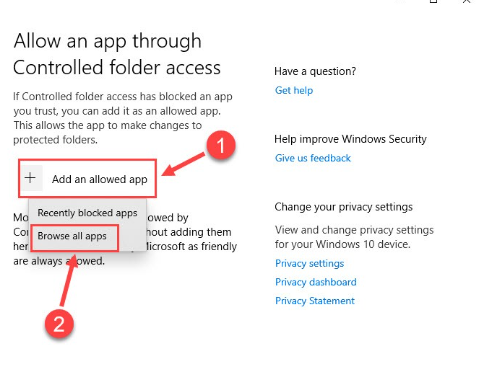
Método 6: Verifique os requisitos mínimos do sistema de desmontagem
É provável que você enfrente o erro de menção acima se o seu sistema não atender aos requisitos mínimos do Teardown, portanto, verifique se o seu sistema é compatível com o jogo ou não.
Requisitos mínimos do jogo
Memória: 4GB RAM
Gráficos: NVIDIA GeForce GTX 1060 ou similar. 3GB de VRAM.
Armazenamento: 4 GB de espaço disponível
SO: Windows 7
Processador: CPU Quad Core
Requisitos recomendados do jogo
Memória: 4GB RAM
Gráficos: NVIDIA GeForce GTX 1080 ou similar. 8GB de VRAM.
Armazenamento: 4 GB de espaço disponível
SO: Windows 11/10
Processador: Intel Core i7 ou superior
Método 7: Atualizar Drivers
Driver gráfico corrompido/desatualizado é outro motivo importante que leva ao problema da menção acima. Atualizar seus drivers em intervalos regulares de tempo pode resolver vários problemas relacionados a drivers. Você pode atualizar seus drivers manualmente ou automaticamente. Se você tiver habilidades técnicas, tempo e paciência, poderá acessar facilmente o site do fabricante e escolher um driver compatível para o seu sistema operacional, mas se tiver alguma ideia sobre drivers, basta atualizar seu driver usando uma ferramenta de driver automática.
⇑ Obtenha a ferramenta de driver aqui⇓
Método 8: Reinstale o Desmontagem
Se nenhum dos métodos mencionados acima funcionar para você, desinstale e reinstale o jogo e, para isso, siga as instruções abaixo:
Etapa 1: inicie o Steam e vá para a guia Biblioteca
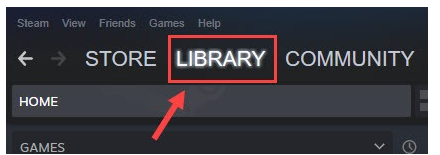
Passo 2: Em seguida, clique com o botão direito do mouse em Teardown na lista de jogos e toque em Gerenciar> Desinstalar

Passo 3: Toque em Desinstalar para confirmação> Depois de desinstalar o jogo, reinstale o Teardown novamente.
Conclusão
Isso é tudo sobre Teardown continua travando. Se você gostou desse blog, continue visitando o site para artigos mais úteis.